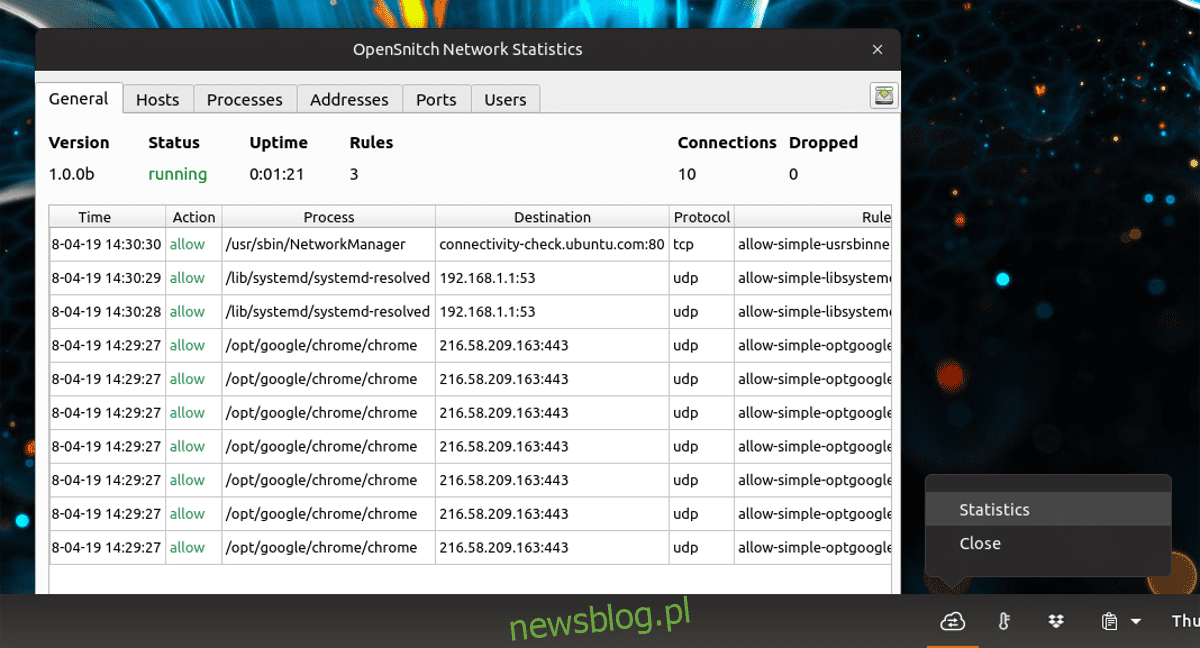
Linux có một tường lửa khá tốt, nhưng nó không trực quan cho người dùng mới. Không có hộp thoại bật lên nào để cho người dùng biết chương trình đang làm gì và mọi thứ được thực hiện với thiết bị đầu cuối trừ khi bạn đủ thông minh để cài đặt chương trình điều khiển nó. Nếu bạn đang tìm kiếm một giải pháp tốt hơn, hãy cân nhắc dùng thử Open Snitch. Nó là một ứng dụng tường lửa đơn giản lấy cảm hứng mạnh mẽ từ Little Snitch trên Mac OS. Việc cài đặt Open Snitch không hề đơn giản vì người dùng phải tự cấu hình đường dẫn GO cho ngôn ngữ lập trình Google Go và cài đặt chương trình cùng với nó. Tuy nhiên, một khi bạn làm như vậy, tất cả mọi người, kể cả những người mới bắt đầu, đều có thể sử dụng nó rất nhiều.
Lưu ý: Open Snitch là một chương trình thử nghiệm và có thể không biên dịch chính xác trên tất cả các phiên bản Ubuntu. Để có kết quả tốt nhất, hãy làm theo hướng dẫn và tham khảo trang Github để đọc thêm.
Định cấu hình đường dẫn chuyển đổi
Open Snitch được viết bằng Go, vì vậy việc cài đặt nó yêu cầu Go. Thật không may, Google Go không tự động cấu hình chính nó bằng cách cài đặt nó trên Linux. Để sử dụng nó, trước tiên bạn phải đặt “đường dẫn”. Đường dẫn sẽ cho phép bạn dễ dàng cài đặt các gói trên máy Linux của mình.
Để đặt đường dẫn chính xác, hãy mở cửa sổ đầu cuối và làm theo hướng dẫn bên dưới.
Đầu tiên, sử dụng các lệnh mv và cp để tạo bản sao lưu đầy đủ cho bash_profile của bạn.
cd ~/ cp .bash_profile ~/Documents mv ~/Documents/.bash_profile ~/Documents/.bash_profile-backup
Bây giờ, mọi thứ đã được sao lưu an toàn, đã đến lúc mở bash_profile trong trình soạn thảo văn bản Nano để thiết lập đường dẫn Go chính xác.
nano ~/.bash_profile
Dán đoạn mã sau vào tệp bash_profile:
xuất GOPATH=$HOME/đi
Bạn cũng cần đặt thư mục Go bin. Dán đoạn mã sau vào Nano để thiết lập.
xuất GOBIN = $HOME/go/bin
Sau khi thêm các bản nhạc vào tệp, nhấn Ctrl + O để lưu các thay đổi.
Sử dụng lệnh nguồn, nói với Bash về đường đi mới:
source ~/.bash_profile
Cài đặt nó
Máy Linux của bạn có đường dẫn Go chính xác. Bước tiếp theo trong quá trình cài đặt Open Snitch là cài đặt chính ngôn ngữ lập trình Go. Mở một thiết bị đầu cuối và làm theo hướng dẫn bên dưới để tìm hiểu cách cài đặt Google Go. Vui lòng hiểu rằng Open Snitch sẽ không hoạt động nếu bạn không có quyền truy cập vào Google Go 1.8.
sudo apt install golang-go python3-pip python3-setuptools protobuf-compiler libpcap-dev libnetfilter-queue-dev python-pyqt5 pyqt5-dev pyqt5-dev-tools git
hướng dẫn chung
Việc cài đặt Google Go trên các bản phân phối Linux ít được biết đến phức tạp hơn một chút. Để bắt đầu, hãy sử dụng công cụ wget và nhanh chóng tải xuống phiên bản mới nhất của mã nguồn.
Trước khi bạn có thể cài đặt Open Snitch, hãy cài đặt các phần phụ thuộc sau. Họ có thể có tên khác nhau. Sử dụng các phụ thuộc Ubuntu ở trên làm tài liệu tham khảo.
Lưu ý: Open Snitch được thiết kế để chạy trên Ubuntu và nhà phát triển thực sự chỉ cung cấp hướng dẫn phụ thuộc cho bản phân phối Linux đó. Nếu bạn cố gắng sử dụng điều này trên một hệ điều hành Linux khác, nó sẽ hoạt động nhưng bạn có thể gặp sự cố.
wget https://dl.google.com/go/go1.10.2.linux-amd64.tar.gz
Quá trình tải xuống phải nhanh chóng và khi hoàn tất, hãy sử dụng lệnh Tar để trích xuất hoàn toàn ngôn ngữ vào đúng vị trí trên PC Linux của bạn.
sudo tar -C /usr/local -xvzf go1.10.2.linux-amd64.tar.gz
Sau đó mở hồ sơ Bash của bạn và thêm đường dẫn “Go root” vào đó. Việc thêm vị trí Go vào tệp này là cần thiết vì bạn đang cài đặt Go theo cách thủ công từ mã thay vì sử dụng gói đi kèm gốc.
nano ~/.bash_profile
Dán mã sau vào trình chỉnh sửa Nano để đặt đường dẫn gốc:
export GOROOT=/usr/local/go
Lưu phần chỉnh sửa bằng Ctrl + O, sau đó thu thập nó:
source ~/.bash_profile
Mở Snitch
Cài đặt Open Snitch trên Ubuntu bắt đầu bằng việc tải xuống mã nguồn. Bắt đầu bằng cách sử dụng Go để tải xuống hai phần phụ thuộc quan trọng được sử dụng với Open Snitch:
go get github.com/golang/protobuf/protoc-gen-go go get -u github.com/golang/dep/cmd/dep
Sau đó sử dụng trình cài đặt gói Python 3để tải xuống các phần phụ thuộc Python mà Open Snitch cần.
CẢNH BÁO: Không chạy lệnh bên dưới với quyền root hoặc sudo vì nó sẽ cài đặt các thư viện này trên toàn hệ thống mà chúng ta không cần sử dụng Open Snitch.
python3 -m pip install --user grpcio-tools
Tất cả các phụ thuộc đã được xử lý, bây giờ là lúc sử dụng Go để sao chép mã nguồn chương trình mới nhất.
go get github.com/evilsocket/opensnitch
Đừng lo lắng nếu lời nhắc Go cho biết “không có tệp” hoặc điều gì đó tương tự. Bỏ qua điều này và sử dụng lệnh CD để di chuyển thiết bị đầu cuối đến đúng thư mục.
cd $GOPATH/src/github.com/evilsocket/opensnitch
Tại thời điểm này, bạn có thể chạy make và make install để xây dựng Open Snitch trên PC chạy Ubuntu Linux của mình.
make sudo make install
Lõi mã được xây dựng và cài đặt. Sau đó kích hoạt Open Snitch daemon.
sudo systemctl enable opensnitchd sudo systemctl start opensnitchd
Nếu cài đặt Open Snitch thành công, bạn sẽ có thể tìm kiếm “Open Snitch” dưới dạng phím tắt trên màn hình và khởi chạy nó. Ngoài ra, hãy chạy opensnitch-ui trong thiết bị đầu cuối để bắt đầu.
Sử dụng OpenSnitch
Sau khi tiện ích Open Snitch được cài đặt và chạy, người dùng không cần cấu hình hay thực hiện nhiều thao tác. Chỉ cần để chương trình chạy trong nền. Nó sẽ quét và thông báo cho bạn về các chương trình cố gắng thay đổi mọi thứ trên PC Linux của bạn.
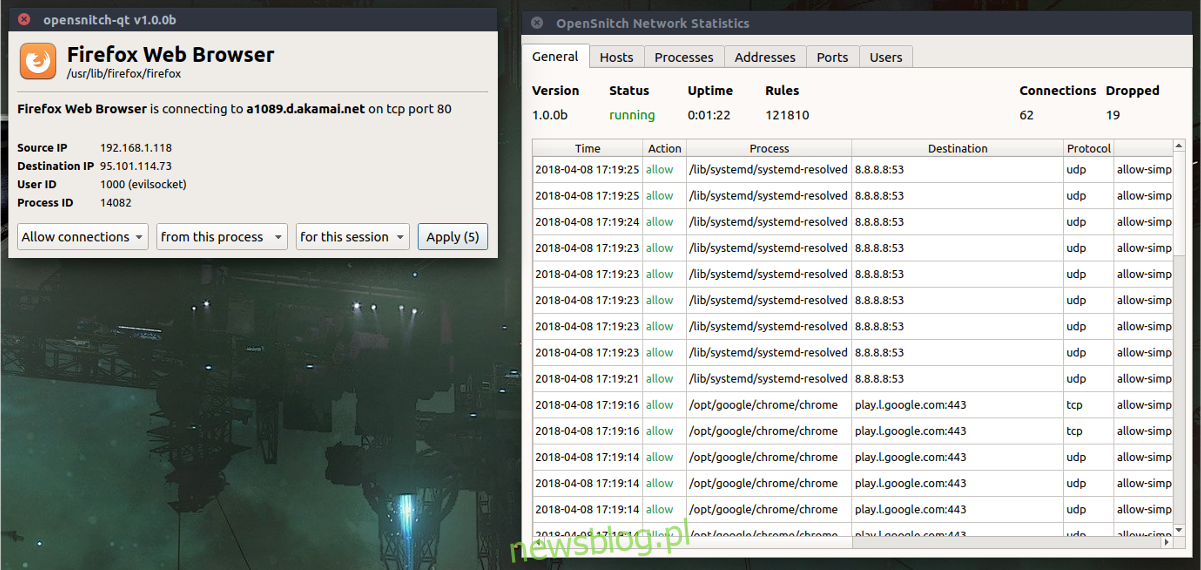
Để tạm thời cho phép một chương trình, hãy nhấp vào “Cho phép một lần”. Nếu bạn muốn bật nó vĩnh viễn, hãy nhấp vào “Cho phép vĩnh viễn”.
Hoặc bạn có thể chặn tạm thời các chương trình bằng cách bấm vào “Từ chối” hoặc “Chặn” để từ chối vĩnh viễn.
